Implementasi Coretax
Sistem inti administrasi perpajakan yang baru telah diluncurkan secara resmi oleh Presiden Prabowo Subianto pada 31 Desember 2024. Sistem yang diberi nama Coretax DJP melayani seluruh administrasi perpajakan mulai dari registrasi, penyampaian SPT, pembayaran, dan layanan bagi wajib pajak.
Untuk mengakses layanan perpajakan pada Coretax DJP, wajib pajak dapat melakukan langkah-langkah sebagai berikut:
Masuk ke web : pajak.go.id/coretaxdjp
Bagi WP dengan Akun DJP Online
Wajib pajak yang telah terdaftar pada layanan elektronik DJP (DJPOnline) dapat langsung menggunakan Coretax dengan cara melakukan set ulang kata sandi melalui menu Lupa Kata Sandi (lihat kotak merah pada gambar berikut).
Tautan (link) untuk set ulang kata sandi akan dikirimkan melalui email atau SMS dari DJP, karena itu penting agar wajib pajak menggunakan alamat email dan nomor telepon genggam yang valid dan aktif serta dapat diakses.
Bagi WP tanpa Akun DJP Online
Bagi wajib pajak yang sudah memiliki NPWP tetapi belum pernah menggunakan layanan DJP Online tetap dapat mengakses Coretax dengan cara mengajukan permintaan akses layanan digital melalui menu Permintaan Akses Digital (lihat kotak merah pada gambar berikut).
Ikuti panduan dan isi formulir yang ada dan pastikan mendaftarkan nomor telepon dan alamat email yang valid, aktif, dan dapat diakses. Setelah seluruh isian lengkap dan permintaan disampaikan maka wajib pajak dapat mulai menggunakan Coretax untuk melaksanakan administrasi perpajakannya.
Bagi WP Baru
Bagi mereka yang belum memiliki NPWP dan bermaksud mendaftarkan diri sebagai wajib pajak, maka dapat menggunakan Coretax untuk melakukan pendaftaran NPWP. Registrasi dapat dengan mudah dilakukan yaitu melalui menu Daftar di Sini.
Ikuti panduan dan lengkapi formulir registrasi dan setelah isian lengkap maka wajib pajak akan dapat menggunakan Coretax untuk menjalankan administrasi perpajakannya.
Pertanyaan dan dukungan dapat disampaikan melalui:
1. Kring pajak 1500200
2. Live chat pada pajak.go.id
3. Saluran email informasi@pajak.go.id dan pengaduan@pajak.go.id
4. Mention X (Twitter) @kringpajak
Wajib pajak juga dapat menghubungi kantor pajak terdekat untuk mendapatkan layanan konsultasi pada helpdesk. Alamat dan nomor telepon kantor pajak dapat dilihat pada tautan berikut https://pajak.go.id/id/daftar-unit-kerja
Informasi lebih lengkap, termasuk buku panduan penggunaan Coretax DJP, kunjungi https://www.pajak.go.id/reformdjp/coretax
Untuk mengakses aturan dan handbook tutorial coretax dapat diakses link berikut https://pajak.go.id/coretax/
*Perhatikan kotak di bawah kiri tentang pernyataan memahami informasi di atas, kemudian klik di kotak, otomatis kotak akses coretax akan aktif dan klik di kotaknya
Setelah kita klik kotak "Akses Coretax" kita akan masuk ke web https://coretaxdjp.pajak.go.id/
Perubahan Format Dokumen:
Coretax mengadopsi skema impor yang berbeda dari sistem sebelumnya, Format Data yang digunakan dalam impor ke Coretax adalah Format File XML. Berdasarkan perbedaan dari sistem sebelumnya terdapat beberapa perubahan:
1. CSV to XML (e.g Bukti Potong, Faktur, Lampiran SPT Badan seperti Daftar Penyusutan dan Amortisasi Fiskal, Daftar Transaksi dengan Pihak yang Memiliki Hubungan Istimewa);
2. PDF to XML (e.g. Lampiran SPT Badan seperti Daftar nomatif Biaya Promosi, Daftar nomatif Biaya Entertainment dan Daftar Piutang Tak Tertagih).
Untuk mengakses template XML dan Converter Excel ke XML dapat diakses link berikut https://www.pajak.go.id/reformdjp/coretax/template-xml-dan-converter-excel-ke-xml
Panduan Menggunakan File Converter Excel to XML Coretax
1. Buka File Converter Excel, sesuai dengan File XML yang akan dilakukan impor. Misalnya ingin membuat XML Bukti Potong Unifikasi, maka buka file “BPU Excel to XML.xlsx”
2. Isi file Ms. Excel pada sheet “DATA” dengan data yang dibutuhkan. Rujukan pengisian kolom dapat dilihat pada sheet “REF” atau “REFERENSI
3. Setelah selesai mengisi DATA, untuk menghasilkan file xml, pilih menu “Developer” > “Export” (apabila menu Developer tidak muncul, menu tersebut dapat diaktifkan dengan memilih Menu File > Options > Customize Ribbon > Centang pada Menu Developer)4. Ketik filename yang diinginkan dan klik tombol “Export”
*File XML dapat dilakukan tindakan impor pada menu eBupot > BPPU (bergantung kepada tujuan pembuatan XML)
Penambah/Merubah PIC
Cara menambah atau merubah PIC di coretax, sbb"
1. Pilih Portal saya > Profil saya > Informasi umum > klik Edit (di kotak kanan atas, berwarna kuning)






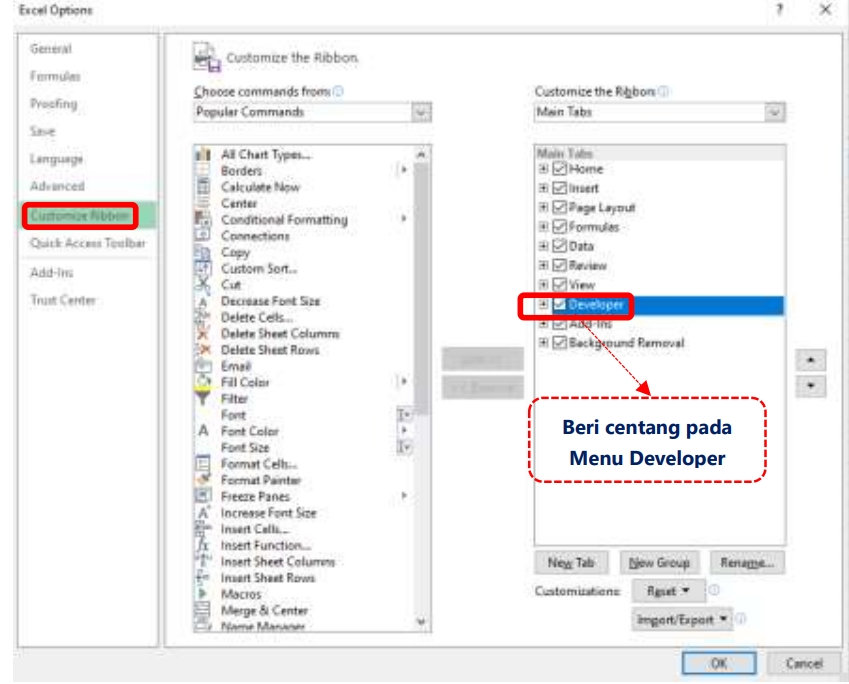






Tidak ada komentar:
Posting Komentar